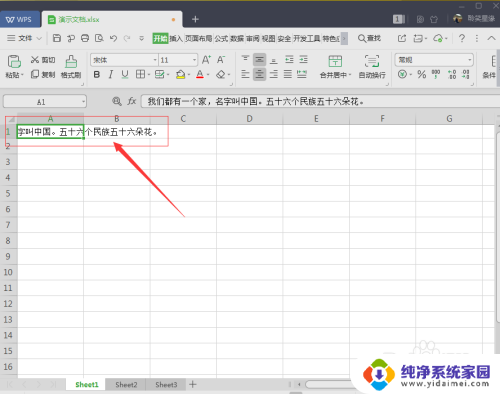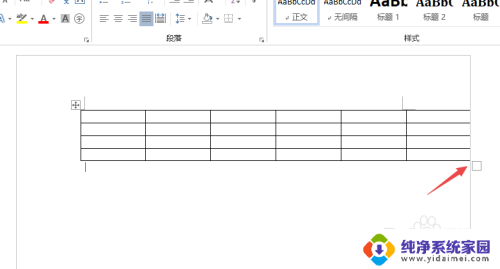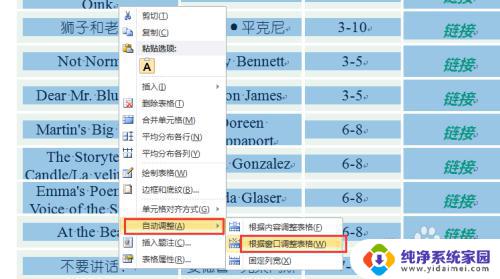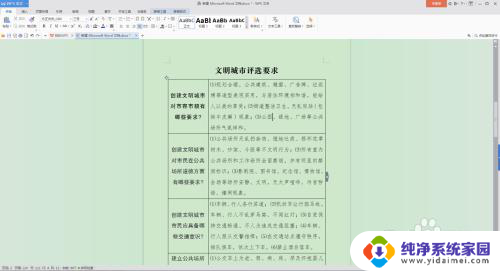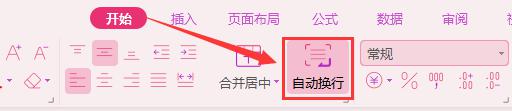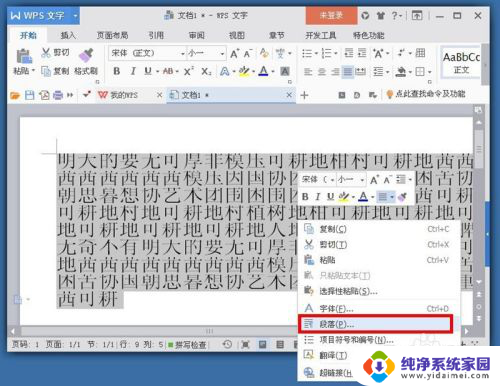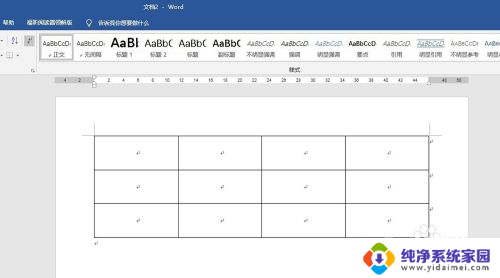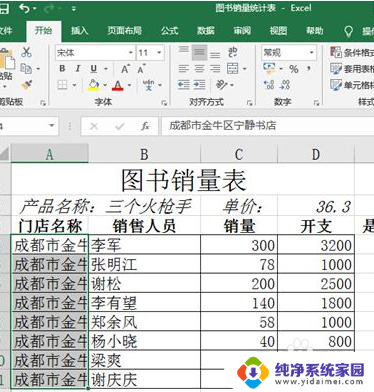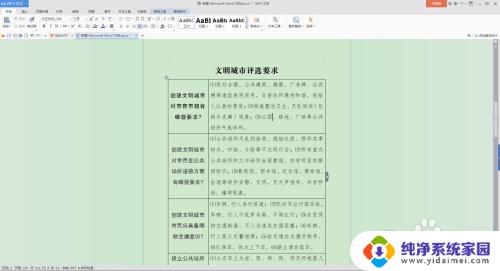word表格文字显示不完整 如何解决word表格内文字内容显示不全的问题
更新时间:2023-11-21 11:51:33作者:jiang
word表格文字显示不完整,当我们使用Word软件编辑表格时,有时会遇到一个问题,即表格内的文字内容无法完整显示出来,这种情况可能会给我们带来一些困扰,特别是当表格内的文字较多时。我们应该如何解决这个问题呢?在本文中我们将探讨一些有效的方法来解决Word表格内文字内容显示不全的问题。无论是调整列宽、缩小字号还是合并单元格,这些方法都将帮助我们在编辑表格时更加便捷地展示完整的文字内容。让我们一起来了解吧。
方法如下:
1.打开word表格,发现表格内的文字内容显示不全。
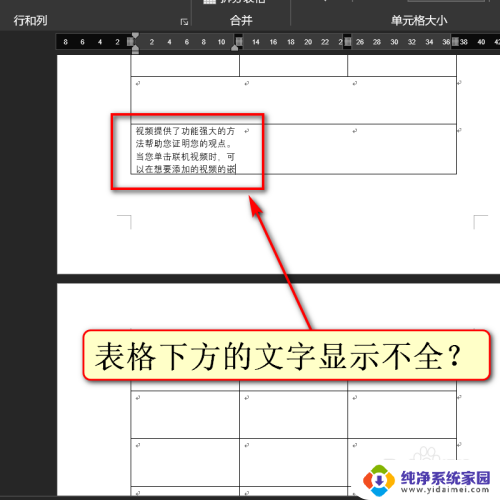
2.点开表格工具处的布局。
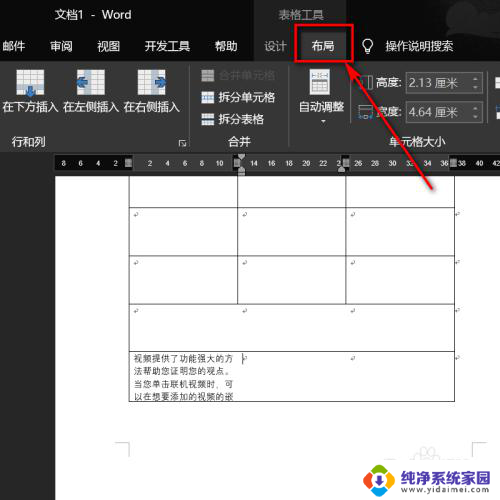
3.点击左侧的属性。
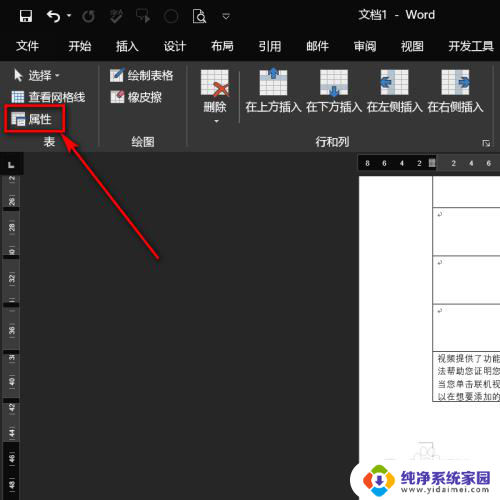
4.顶部点击行,行高值设置为最小值。点击下方确定。
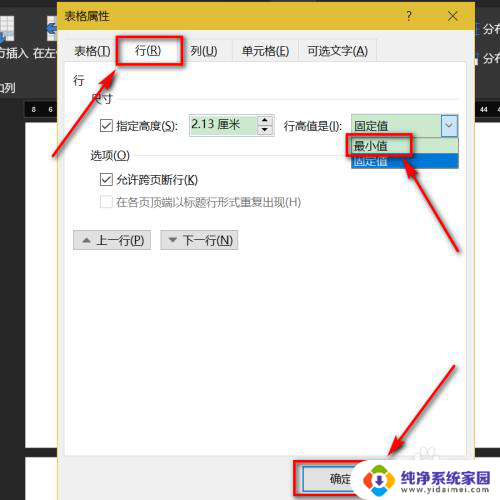
5.这时,所有的文本内容。便会显示出来。
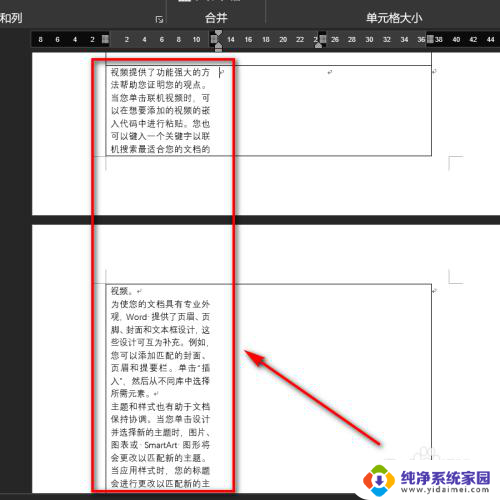
以上就是word表格文字显示不完整的全部内容,如果有任何疑问,您可以根据以上步骤来操作,希望这些方法能对大家有所帮助。